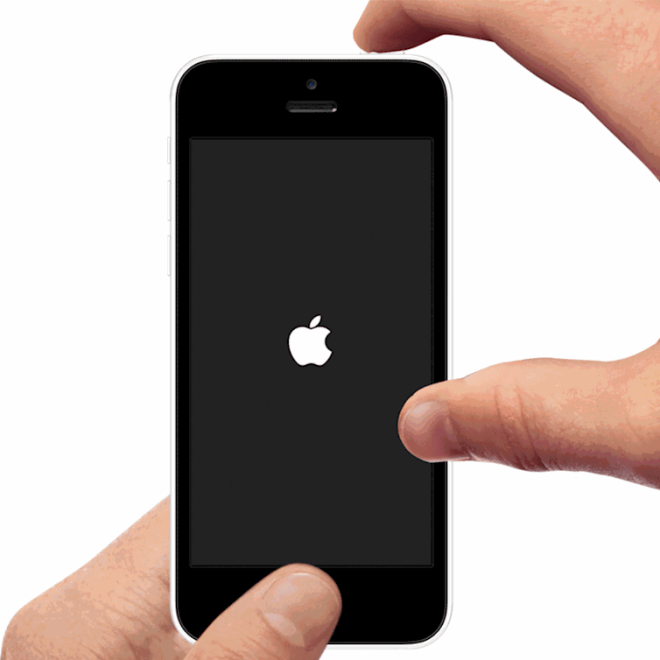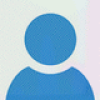1.Установите таймер сна для Вашей музыки.
Если Вы хотите уснуть под любимую расслабляющую музыку, но не хотите, чтобы она еще долго играла после того, как Вы уснете, то есть возможность установить таймер для музыки в приложении Часы.
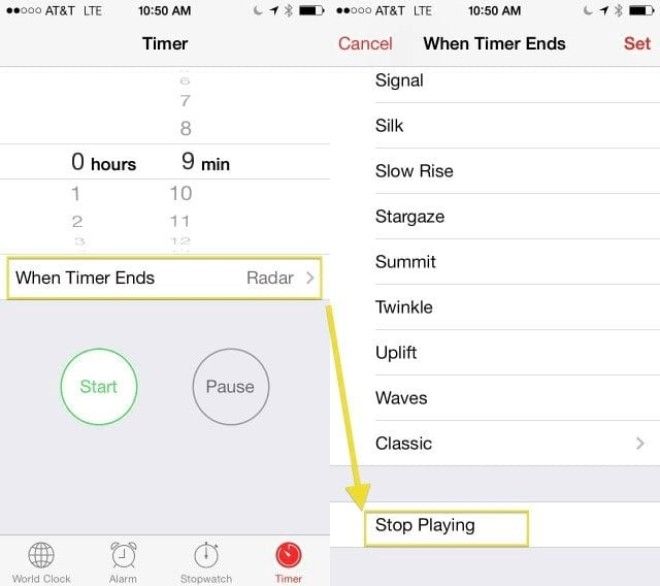
2.Создайте свой собственный пользовательский шаблон вибрации.
Вы можете использовать свой собственный шаблон вибрации, чтобы настроить его для определенных контактов или для типов уведомлений. Просто зайдите в Настройки>звуки>мелодии>вибрация >создать вибрацию, и используйте палец, чтобы нажать на образец.
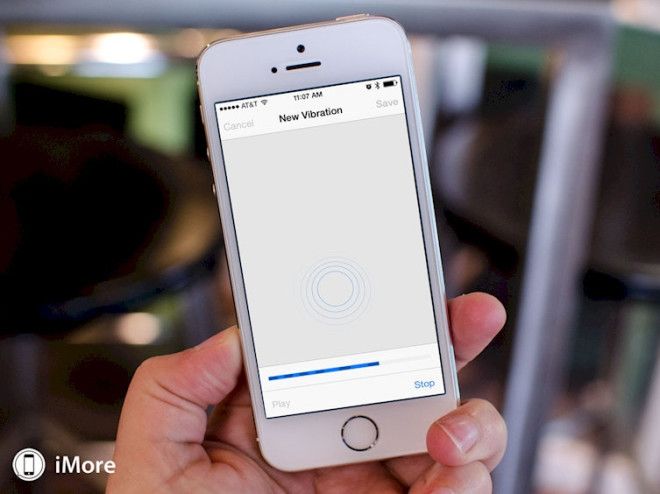
3.Мигающие оповещения.
Если Вы находитесь в переполненном ресторане и ждете важный звонок, Вы можете легко пропустить звонок или вибрацию. Положите телефон камерой верх и настройте светодиод для уведомлений: через настройки>Общие>доступность.

4.Встряхните его, чтобы исправить ошибку, сделанную при печатании.
Вы можете просто встряхнуть телефон, чтобы начать заново, когда Вы сделаете ошибку в наборе текстa.
5.Очистите операционную систему, чтобы Ваш телефон начал работать быстрее.
Нажмите и удерживайте кнопку питания так долго, чтобы увидеть слайд «выключить питание», а затем нажмите и удерживайте кнопку «домой». Экран станет пустым, но скоро Ваш домашний экран появится снова.
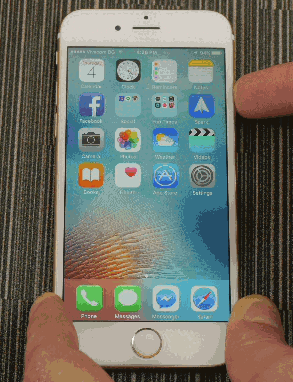
6.Очищайте кэш, чтобы Ваш телефон работал быстрее.
Если очистка памяти не помогает, попробуйте очистить кэш. В любом магазине музыки, игры и телефонные приложения, нажмите на каждый значок в отдельности по 10 раз, чтобы очистить кэш.
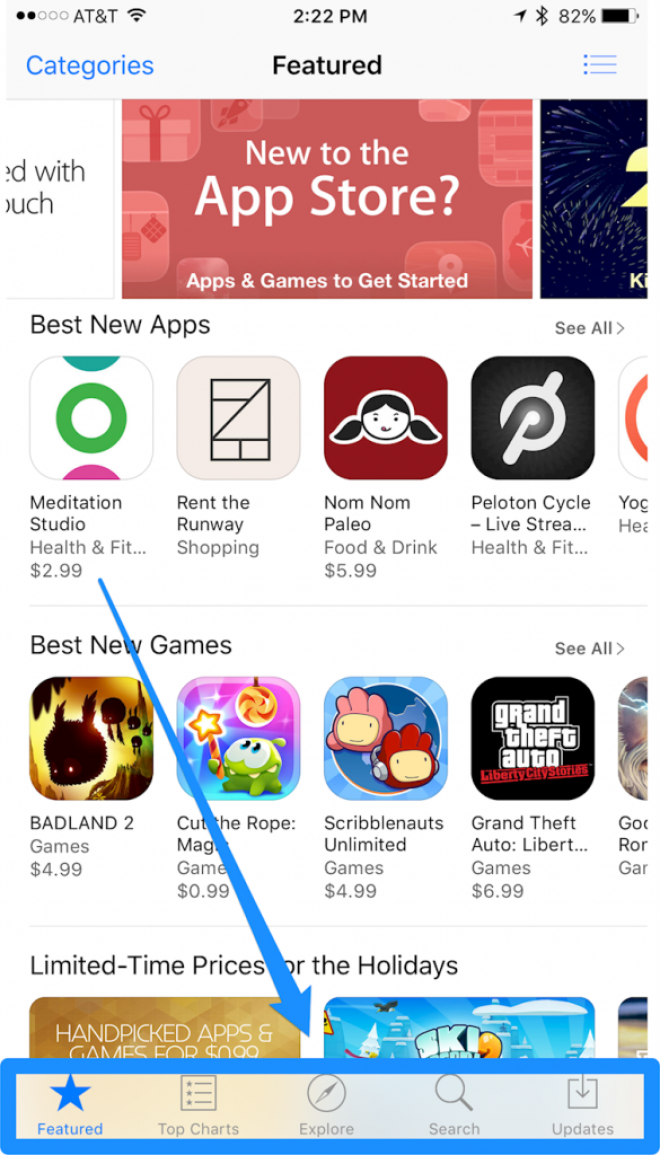
7.Проверьте метки для текстовых сообщений.
Вас не раздражает то, что Ваши разговоры свободно парят во времени, без какого-либо отношения к реальности? Ну, временных меток для сообщений на самом деле нет: они просто находятся за экраном. Перетащите пальцем влево, чтобы открыть временные метки для каждого сообщения.
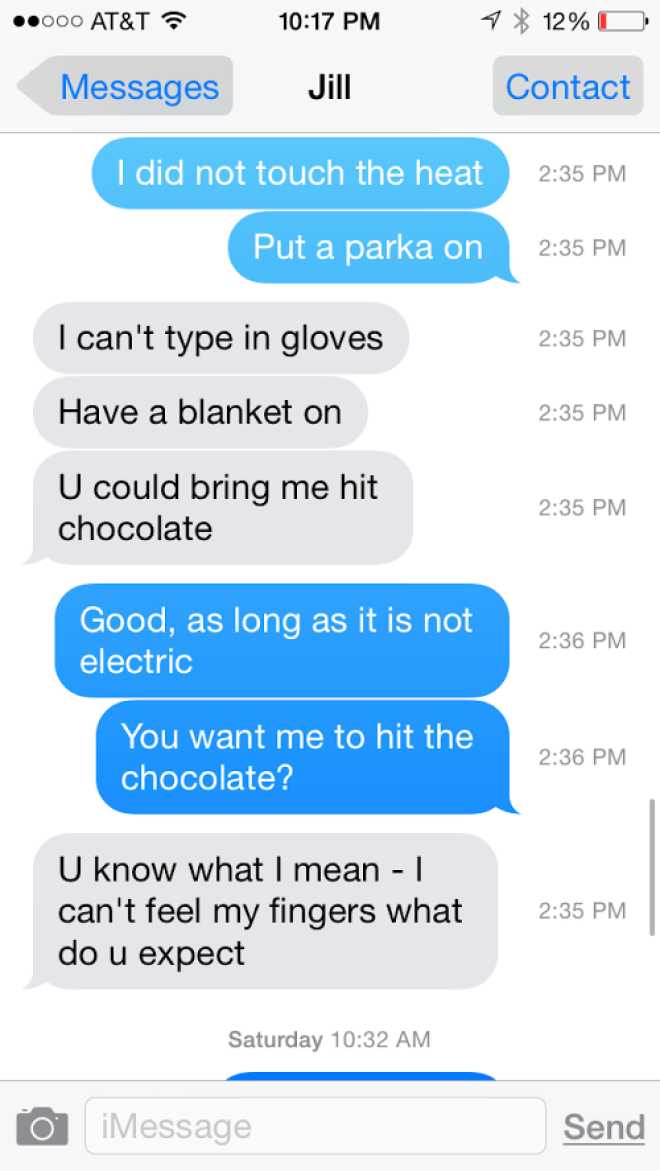
8.Просмотреть все недавно закрытые вкладки в Сафари.
Если Вы хотите вернуться и перечитать/переслать статью, которую Вы недавно закрыли, просто нажмите и удерживайте значок «+» в нижней части экрана, чтобы открыть список закладок Сафари.
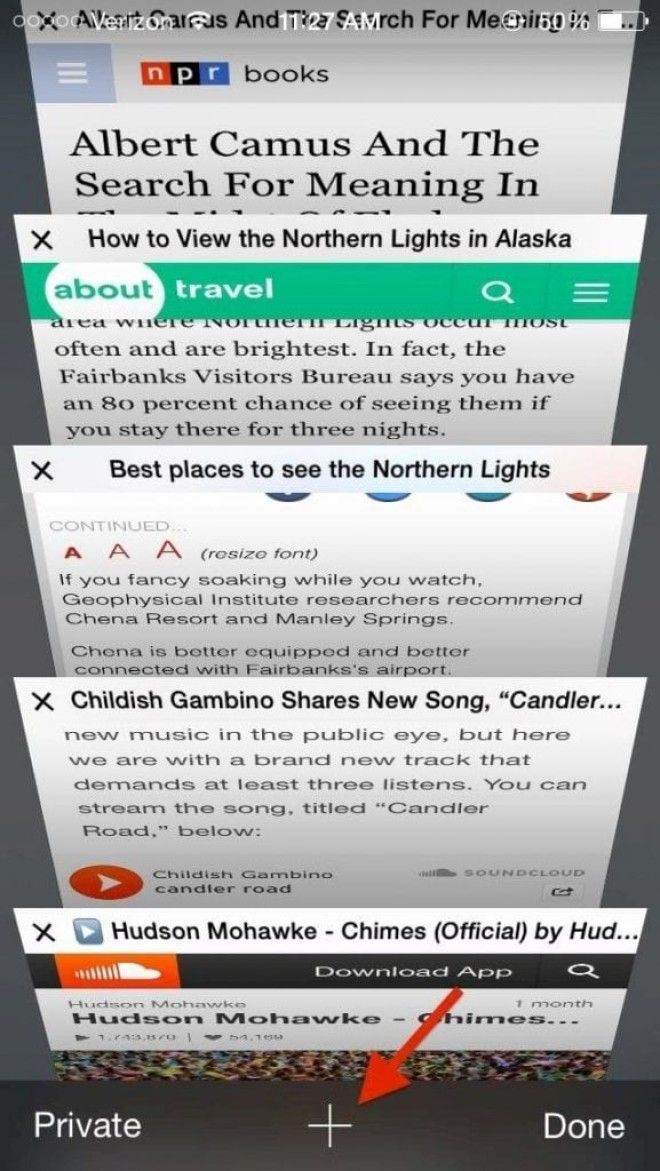
9.Повысьте уровень Вашего iPhone.
Вам не придется скачивать приложение сторонних производителей, просто запустите приложение «компас» и проведите пальцем влево.
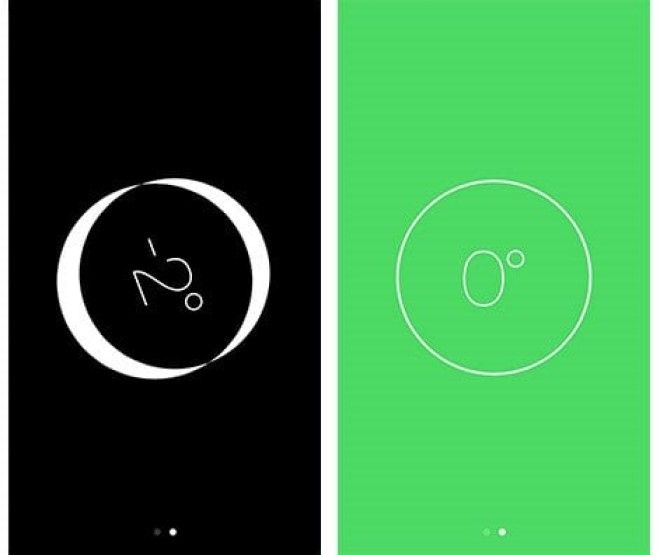
10.Обеспечьте необходимую медицинскую информацию, которая может понадобиться в случае чрезвычайных ситуаций.
Вы уже знаете, что Ваш телефон стал палочкой-выручалочкой, но теперь он действительно может спасти Вас. Вы необязательно должны полагаться на свой телефон в случаях, когда Ваша жизнь находится в опасности, но он может сослужить Вам еще одну полезную службу. Заполните форму в разделе здоровье, напишите столько деталей, сколько Вам самим захочется; помните, эта информация доступна без разблокировки телефона, поэтому напишите только ту информацию, которой Вы можете свободно поделиться.
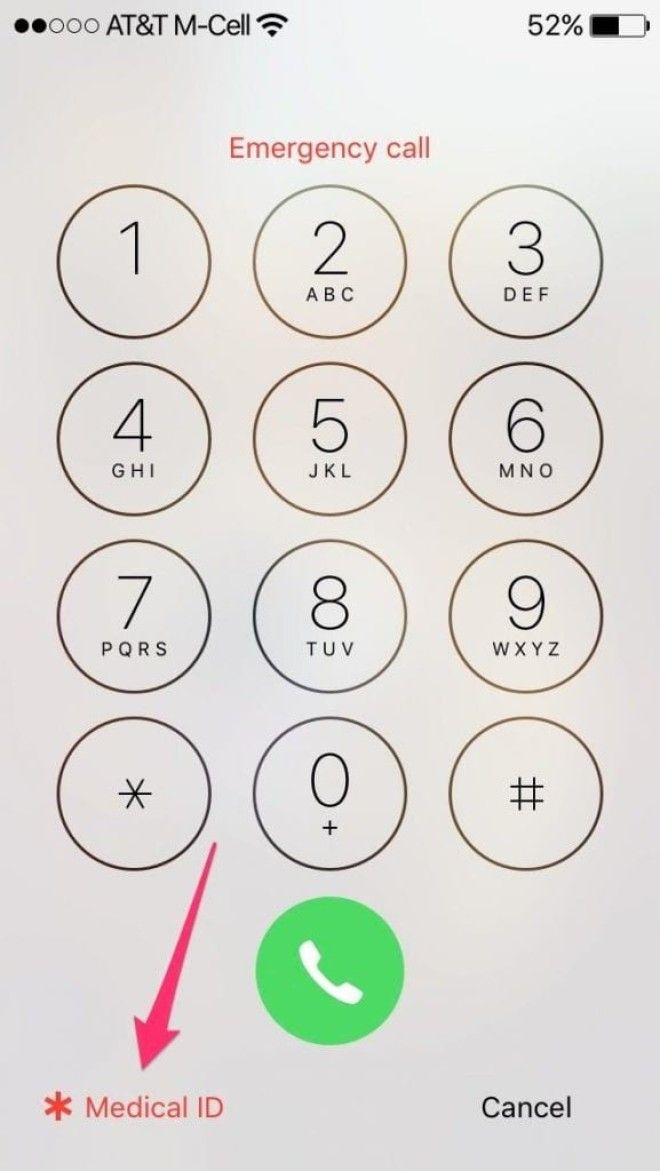
11.Просматривайте только непрочитанные письма в Вашем почтовом ящике.
Суматоха в почтовом ящике – это самое худшее, что может быть, поэтому откройте приложение электронной почты и нажмите «редактировать». Нажмите на кружок рядом с «непрочитанные», и у Вас будет папка с только непрочитанными письмами.
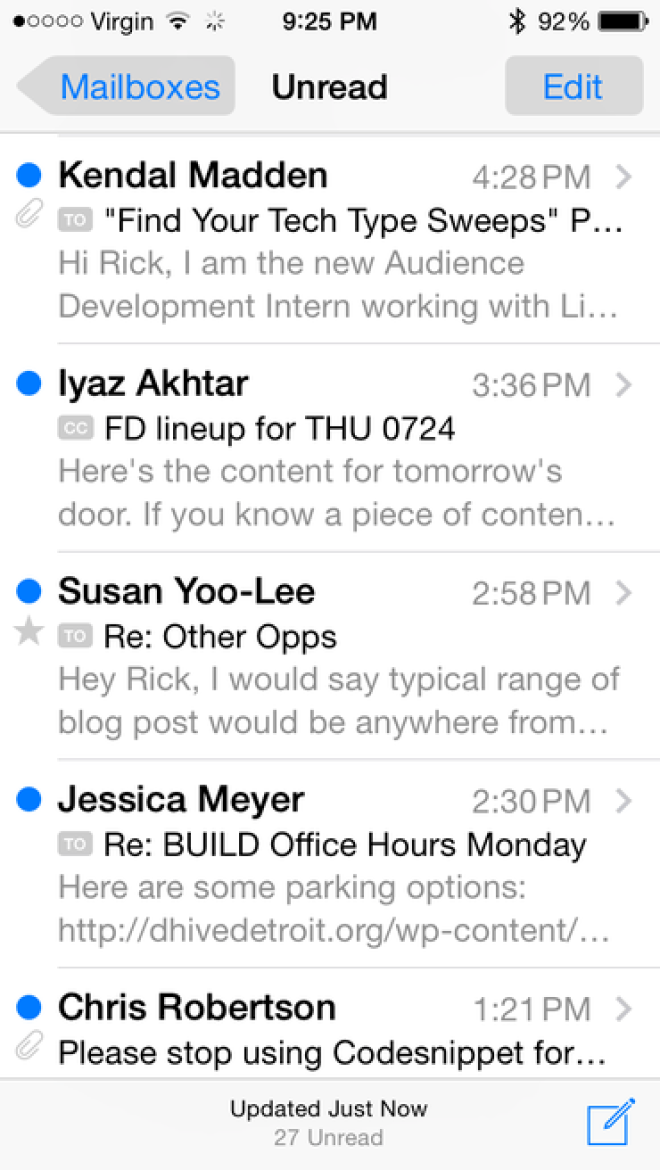
12.Узнайте, какие рейсы пересекаются.
Вы когда-нибудь видели струю в небе, и Вас не интересовало, куда эти люди направляются? Как и со многими вещами в жизни, просто спросите Siri и она даст Вам ответ!
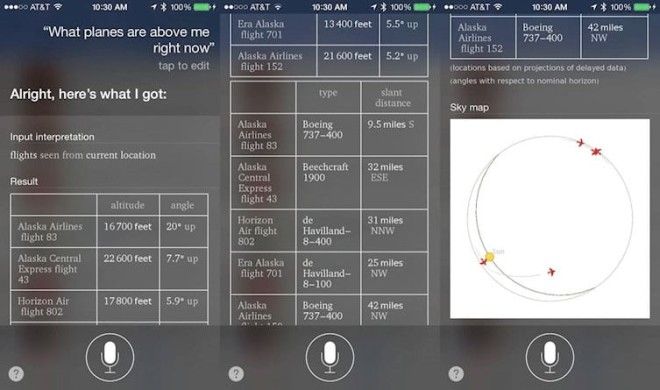
13.Не соглашайтесь на плохой WiFi.
Нет ничего ужаснее, чем медленное соединение? Вам не придется больше страдать от этого кошмара. Перейдите в Настройки>Сотовая сеть, прокрутите вниз и включите WiFi помощь. Просто так, если у Вас плохое соединение WiFi, Ваш телефон будет автоматически переключаться обратно в LTE подключение. И если Вы беспокоитесь о большой передаче данных в конце месяца, WiFi помощник поможет настроить Вам все так, чтобы не загружать различные приложения в мобильной сети.
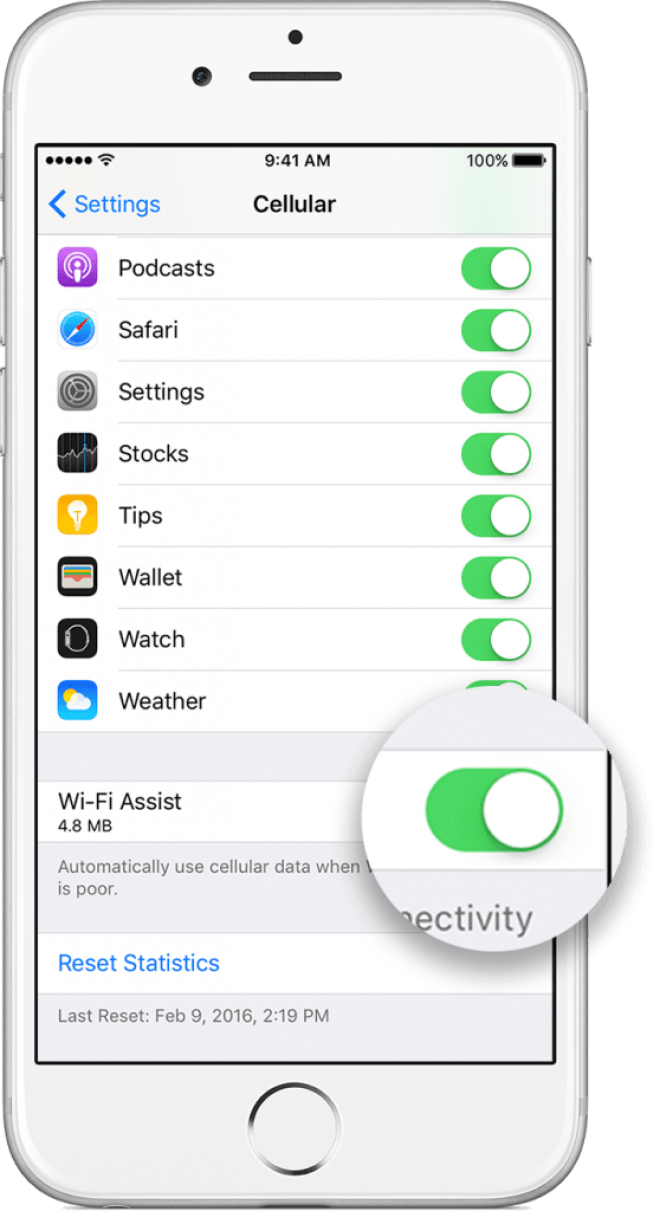
14.Используйте ночной режим и режим экономии энергии одновременно.
Компания Apple представила режим низкой освещенности, чтобы Вашим глазам было легче после наступления темноты. Но по каким-то причинам Вы, возможно, не захотите его активировать одновременно с режимом низкого энергопотребления. Некоторые пользователи, однако, нашли решение. В очередной раз зайдите в Siri, чтобы сделать это. В частности, активировать режим энергосбережения в Настройки>Аккумулятор, затем запустите Siri и попросите ее включить ночной режим. Siri будет предупреждать Вас о необходимости выключить режим низкого питания, чтобы включить ночную смену, но Вы можете сказать ей все равно идти вперед. После подтверждения Siri, нажмите кнопку Sleep. Вы должны услышать звуковой сигнал подтверждения и, когда Вы снова разблокируете телефон, ночной режим и режим низкой энергосбережения будут запущены одновременно.
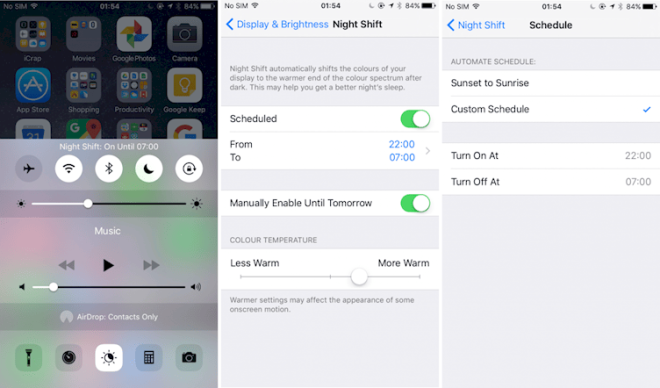
15.Жесткий сброс.
Когда абсолютно ничего не будет работать, пришло время для жесткого сброса. Иногда телефону просто нужен тайм-аут. Удерживайте кнопки Home и Lock в течение пяти секунд или до тех пор, пока не появится значок Apple. И все снова станет на свои места!